เมื่อมาถึงการตรวจสอบการใช้แบนด์วิดธ์สำหรับพีซี Windows ของคุณ DU Meter เป็นซอฟต์แวร์ที่ยอดเยี่ยม มันสามารถแสดงความเร็วในการดาวน์โหลดและอัพโหลดบนทาสก์บาร์ของคุณแสดงการใช้งานเครือข่ายตามเวลาจริงและสร้างรายงานและการแจ้งเตือน แต่คุณสมบัติทั้งหมดเหล่านี้มีค่าใช้จ่าย คุณสามารถดาวน์โหลด DU Meter เป็นรุ่นทดลองใช้ 30 วันหลังจากที่คุณต้องซื้อรุ่นลิขสิทธิ์ที่เริ่มต้นที่ $ 9.95 หากคุณกำลังมองหาเครื่องมือตรวจสอบแบนด์วิดท์ที่คล้ายกันซึ่งฟรีเรามีข่าวดีสำหรับคุณ มีซอฟต์แวร์ที่ยอดเยี่ยมจำนวนมากที่นำเสนอฟังก์ชันการทำงานที่คล้ายกับ DU Meter และฟรี เราได้รวบรวมรายการ ทางเลือก 6 DU Meter ยอดนิยมที่คุณสามารถใช้:
1. Networx
Networx เป็นซอฟต์แวร์ตรวจสอบแบนด์วิดธ์ที่ยอดเยี่ยมที่คุณสามารถใช้ได้ เช่นเดียวกับเครื่องวัด DU ซึ่งสามารถ แสดงความเร็ว ใน การดาวน์โหลดและอัพโหลด บนทาสก์บาร์ของคุณและ สร้างกราฟ ตามความเร็วอินเทอร์เน็ตของคุณ นอกจากนี้ยังมีคุณสมบัติที่มีประโยชน์บางอย่างเช่น มาตรวัดความเร็วรายงานการใช้งาน - ซึ่งสามารถจัดเรียงตามวันต่อสัปดาห์หรือต่อเดือนและ โควต้า - ซึ่งคุณสามารถรับการแจ้งเตือนหากคุณใช้เปอร์เซ็นต์ที่กำหนดของข้อมูลที่กำหนด
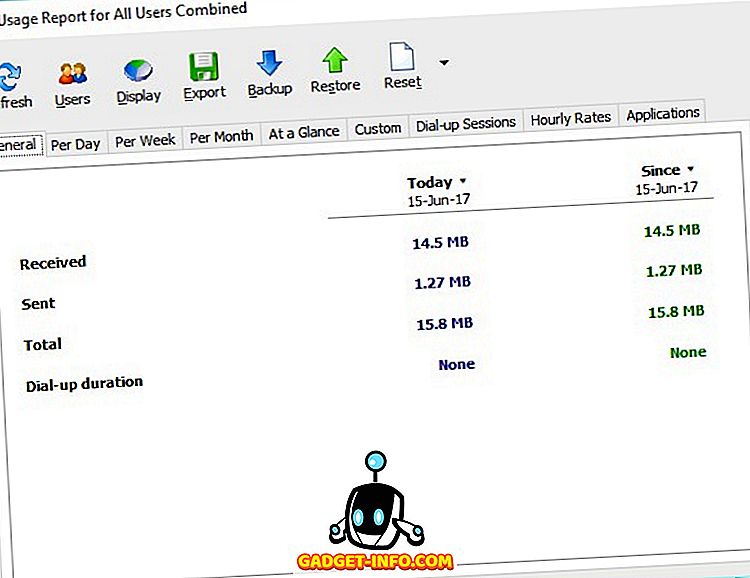
อย่างไรก็ตาม Networx ได้เปิดทำการเชิงพาณิชย์ในปี 2560 ด้วยการเปิดตัว v6.0 หากคุณต้องการดาวน์โหลดเวอร์ชันฟรีคุณสามารถดาวน์โหลดเวอร์ชันใด ๆ ด้านล่าง v6.0
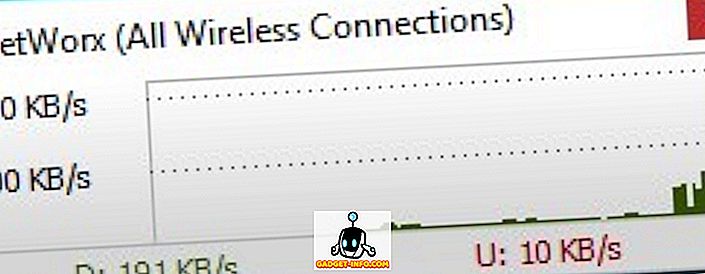
ดาวน์โหลด: (ล่าสุด v5.5.5)
แพลตฟอร์ม: Windows, Linux, macOS
2. Glasswire
Glasswire เป็นมากกว่าซอฟต์แวร์สำหรับตรวจสอบแบนด์วิดธ์ นอกเหนือจากฟีเจอร์ที่คล้ายกับ DU Meter แล้ว Glasswire ยังมี ไฟร์วอลล์ในตัว ซึ่งจะนำเสนอ สถิติเครือข่าย ให้คุณแสดง ระบบที่เชื่อมต่อ กับเครือข่ายของคุณและแจ้งเตือนคุณเมื่อมีการเชื่อมต่อระบบใหม่ ยิ่งไปกว่านั้นยังมีส่วนติดต่อผู้ใช้ที่มีสีสันและแสดงการใช้งานเครือข่ายโดยแต่ละแอพในกราฟ
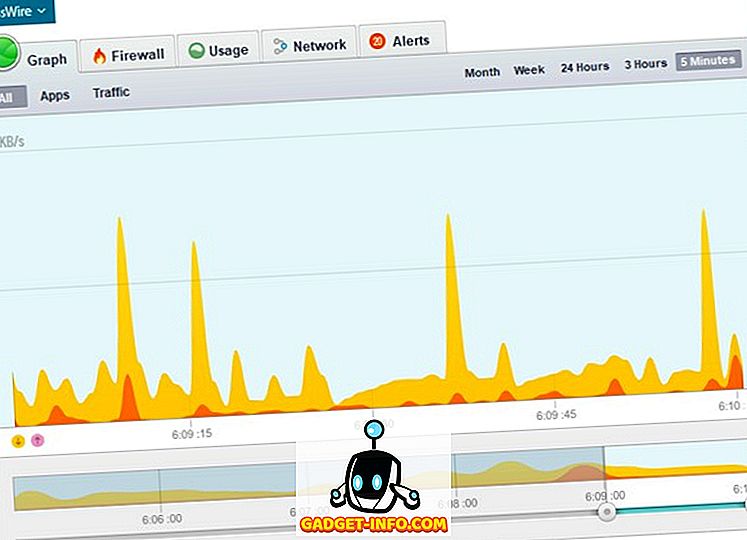
Glasswire ยังมีรุ่นที่ต้องชำระเงินซึ่งคุณสามารถซื้อเพื่อการปกป้องเพิ่มเติมและคุณสมบัติพิเศษที่เริ่มต้นด้วยค่าธรรมเนียมเพียงครั้งเดียวของ $ 49
ดาวน์โหลด: (ฟรี Pro $ 49)
แพลตฟอร์ม: Windows
3. XMeters
XMeters เป็นซอฟต์แวร์ที่ยอดเยี่ยมที่ช่วยให้คุณทราบ การใช้แบนด์วิดท์แบบเรียลไทม์ ของคุณ มันมีอินเตอร์เฟซที่เรียบง่าย - ไม่มีศัพท์แสงทางเทคนิคที่จะทำให้ยุ่งเหยิงไม่ใช่คนโง่เง่า - ซึ่งเป็นส่วนที่ดีที่สุด ไม่เพียงแสดงการใช้งานเครือข่ายบนทาสก์บาร์เช่น DU Meter เท่านั้น แต่ยังมีคุณสมบัติเพิ่มเติมเช่น การตรวจสอบการใช้งาน CPU การใช้งานที่เก็บข้อมูลและการใช้งานหน่วยความจำ คลิกซ้ายที่ใดก็ได้บนแถบเครื่องมือเปิดตัวจัดการงานและคลิกขวาเพื่อเปิดการตั้งค่า ทั้งหมดนี้รวมถึงมันสามารถปรับแต่งได้มาก XMeters เป็นหนึ่งในซอฟต์แวร์ที่ดีที่สุดในการตรวจสอบการใช้แบนด์วิดธ์
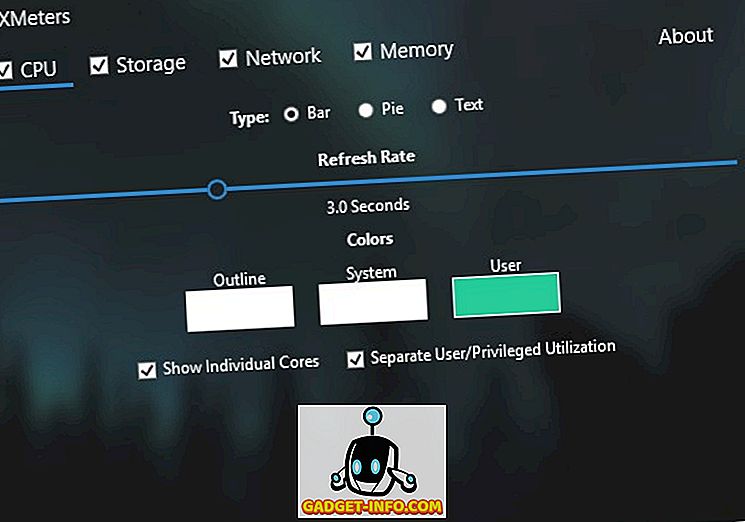
ในขณะที่ XMeters ให้บริการในรุ่นฟรีคุณจะต้องซื้อเวอร์ชันเต็มหากคุณต้องการอัตราการรีเฟรชที่กำหนดค่าได้อย่างสมบูรณ์

ดาวน์โหลด: (ฟรีมืออาชีพ $ 4.99)
แพลตฟอร์ม: Windows 7, 8, 10
4. NetTraffic
NetTraffic เป็นอีกหนึ่งทางเลือกของ DU Meter ที่ยอดเยี่ยม นอกเหนือจากการแสดง การใช้แบนด์วิดท์แบบเรียลไทม์ ทั้งแบบกราฟิกและตัวเลขเช่น DU Meter แล้ว NetTraffic ยังมี เครื่องมือแถบงาน ที่แสดงเวลาของระบบและสามารถทำนายตามข้อมูลที่รวบรวมได้ นั่นไม่ใช่ทั้งหมด NetTraffic นั้นค่อนข้างเบาดังนั้นมันจึงไม่มีผลกระทบใด ๆ ต่อพีซี Windows ของคุณ นอกจากนี้ยังมีตัวเลือกการปรับแต่งมากมายและสิ่งที่ดีที่สุดคือมันฟรีโดยสิ้นเชิงซึ่งแตกต่างจาก DU Meter
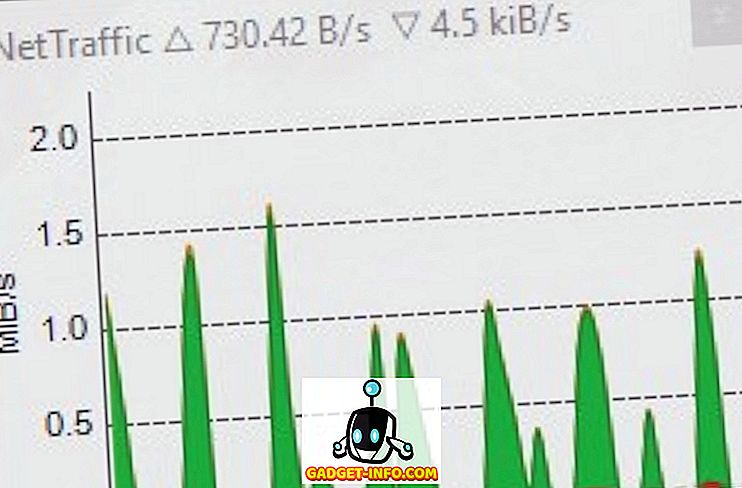
ดาวน์โหลด: (ฟรี)
แพลตฟอร์ม: Windows
5. NetMeter Evo
NetMeter Evo เป็นเครื่องมือที่เรียบง่าย แต่มีประสิทธิภาพมากที่ให้คุณ ติดตามการใช้แบนด์วิดท์ของคุณ เป็นการปรับปรุงซอฟต์แวร์ NetMeter NetMeter Evo มีหน้าต่างกราฟที่ปรับแต่งได้และยังมีคุณสมบัติ “ การเลื่อนเมาส์ผ่าน” ซึ่งช่วยให้คุณคลิกบนพื้นหลังแม้จะมีการซ้อนทับกราฟ แม้ว่ามันอาจจะไม่เก็บการใช้งานเครือข่ายของคุณเป็นเวลานานเช่น DU Meter แต่ซอฟต์แวร์นี้มาพร้อมกับการดาวน์โหลดแบบพกพาและใช้ทรัพยากรน้อยมาก นอกจากนี้ยังฟรีคุณควรลองทำดู
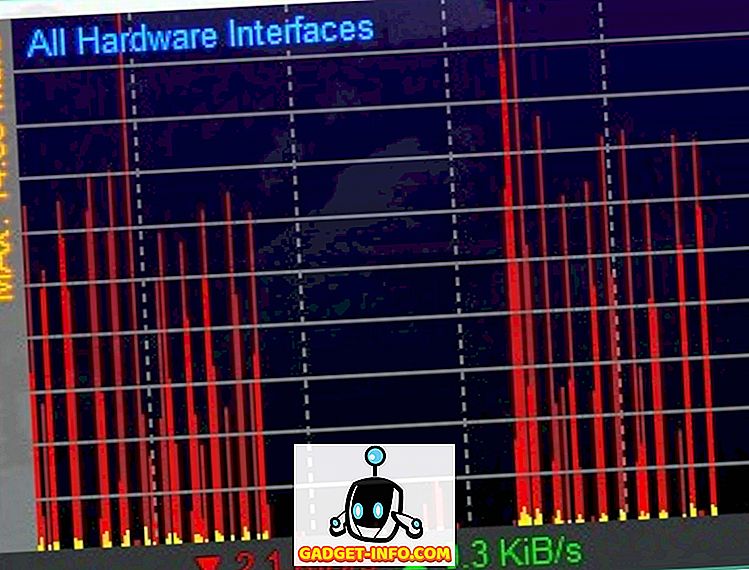
ดาวน์โหลด: (ฟรี)
แพลตฟอร์ม: Windows
6. UpDown Meter
UpDown Meter เป็นอีกทางเลือกหนึ่งของ DU Meter ที่ออกแบบมาเพื่อใช้หน่วยความจำการติดตามและเวลาประมวลผล มันทำงานในเบื้องหลังโดยไม่ต้องเพิ่มการใช้งานแบนด์วิดธ์ของคุณ หลังจากการตั้งค่าคุณจะต้องทำการปรับเทียบซึ่งทำให้ UpDown Meter สามารถตรวจสอบสถิติได้อย่างแม่นยำ แม้ว่าจะแตกต่างจาก DU Meter แต่ก็ไม่มีตัวเลือกที่จะแสดงการใช้งานเครือข่ายทางสถิติในช่วงเวลาหนึ่ง แต่มันมีคุณสมบัติที่ยอดเยี่ยมอื่น ๆ เช่น ไอคอนถาดเคลื่อนไหว, การเชื่อมต่อขอบหน้าจอหลายจอภาพอยู่ด้านบนเสมอและหน้าต่างโปร่งแสง คุณสามารถลอง. นอกจาก ความเร็วในการดาวน์โหลดและอัพโหลดแบบเรียลไทม์ แล้วมันยังแสดงความเร็วเฉลี่ยให้คุณดู
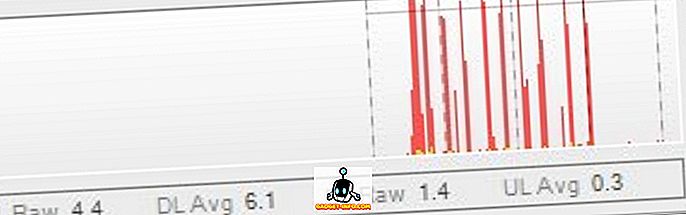
ดาวน์โหลด: (ฟรี)
แพลตฟอร์ม: Windows (ต้องการ. NET Framework 4.5.1)
พร้อมที่จะลองใช้ตัวเลือก DU Meter ทางเลือกเหล่านี้หรือยัง
ด้วยทางเลือก DU Meter ฟรีดังกล่าวตอนนี้คุณสามารถติดตามจำนวนข้อมูลที่ถูกถ่ายโอนไปยังและจากระบบของคุณ ณ จุดใดก็ตามได้อย่างง่ายดาย ดังนั้นหากคุณกำลังมองหาโซลูชันการตรวจสอบแบนด์วิดธ์นี่เป็นวิธีที่ดีที่สุดที่ควรลอง ดังนั้นให้พวกเขายิงและแจ้งให้เราทราบความคิดของคุณในส่วนความเห็นด้านล่าง









